So begrenzen Sie die Akkuladung Ihres Laptops
Verschiedenes / / April 29, 2023
Laptops sind aufgrund ihrer Tragbarkeit und Benutzerfreundlichkeit weit verbreitet. Diese Geräte funktionieren mit Lithium-Ionen-Batterien. Wir sind uns alle bewusst, dass Akkus mit der Zeit schwächer werden, je öfter wir sie verwenden, und da Laptops Lithium-Ionen-Akkus verwenden, neigen sie auch zu einer Verschlechterung der Akkus aufgrund von Überladung. In diesem Artikel werden wir alle möglichen Methoden für jeden Laptop-Hersteller behandeln, um Ihnen zu helfen, die Akkuladung Ihres Laptops zu begrenzen.
Jede Laptop-Herstellermarke hat ihre Methode, das Aufladen des Akkus zu begrenzen, um seine Lebensdauer zu verlängern und zu verhindern, dass er sich schnell verschlechtert. Beliebte Unternehmen wie Dell, HP, Lenovo, MSI, Asus, Acer und andere haben ihre eigenen integrierten Anwendungen, um eine Akkuladung einzustellen Threshold, diese Funktion verhindert, dass der Laptop nach einem bestimmten Punkt nicht mehr aufgeladen wird, und erhöht so seine Gesamtlebensdauer allgemein.
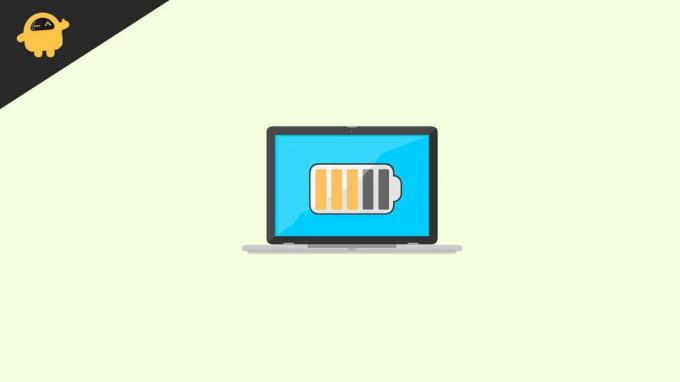
Seiteninhalt
-
So begrenzen Sie die Akkuladung Ihres Laptops
- Begrenzung der Akkuladung in Dell-Laptops
- Begrenzung der Akkuladung in Acer-Laptops
- Begrenzung der Akkuladung in Lenovo-Laptops
- Begrenzung der Akkuladung in HP-Laptops
- Begrenzung der Akkuladung in Asus-Laptops
- Begrenzung der Akkuladung in MSI-Laptops
- Abschluss
So begrenzen Sie die Akkuladung Ihres Laptops
Laptops sind kleine Geräte, die viel Strom packen und mehr Wärme erzeugen als ein normales Handheld-Gerät B. eines Mobiltelefons, daher verschlechtert sich der Lithium-Ionen-Akku sehr schnell durch Überladung des Laptop. Laptop-Geräte benötigen auch eine höhere Leistungsaufnahme, die schnell die Zyklen durchläuft, die ein Lithium-Ionen-Akku halten kann.
Begrenzung der Akkuladung in Dell-Laptops
Auf Dell-Laptops gibt es eine sehr benutzerfreundliche Methode, um die Akkuladung in ihren Laptops zu begrenzen. Der Benutzer muss die herunterladen Dell Power Manager app aus dem Microsoft Store oder der offiziellen Website von Dell, mit dieser Software können wir die Akkuladung in Dell-Laptops begrenzen. Nachdem die Installation der Software abgeschlossen ist, folgen Sie diesen Schritten in der richtigen Reihenfolge –
- Öffne das Dell Power Manager Anwendung, indem Sie darauf doppelklicken.
- Klicken Sie auf der linken Seite der Anwendung auf Batterieinformationen.
- Wählen Sie dann auf der linken Seite der Anwendung erneut Benutzerdefiniert aus.
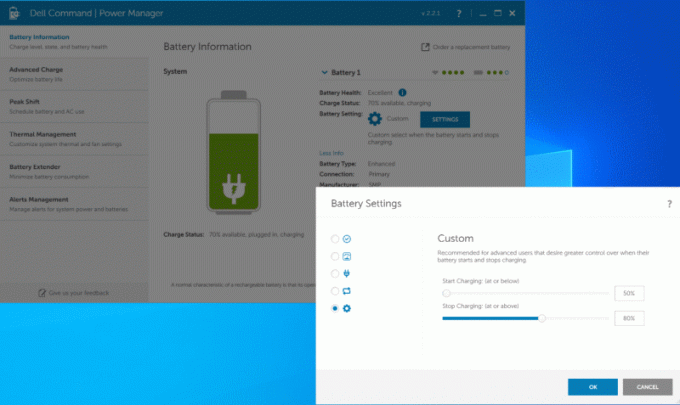
Anzeige
- Bewegen Sie die Schieberegler, um ein Limit für den Start- und Stoppladeprozentsatz festzulegen.
- Speichern Sie die Änderungen und versuchen Sie, den Laptop aufzuladen, um zu überprüfen, ob die Methode erfolgreich war.
Begrenzung der Akkuladung in Acer-Laptops
Mit Hilfe der Anwendung Acer Care Center können Sie ein Ladelimit für den Akku Ihres Acer-Laptops festlegen. Benutzer müssen die App von der offiziellen Acer-Website unter herunterladen Acer Treiber und Handbücher Abschnitt. Geben Sie das Modell Ihres Laptops ein und installieren Sie die Software. Extrahieren Sie den ZIP-Ordner und installieren Sie die Anwendung. Die Schritte zum Begrenzen der Akkuladung in Acer-Laptops sind wie folgt:
- Öffnen Sie die Acer Care Center-Anwendung.
- Wähle aus Untersuchung Kategorie von der linken Seite.

- Klicken Sie auf den Pfeil neben dem Batteriezustand Möglichkeit, die mitzubringen Batterieladegrenze Möglichkeit.
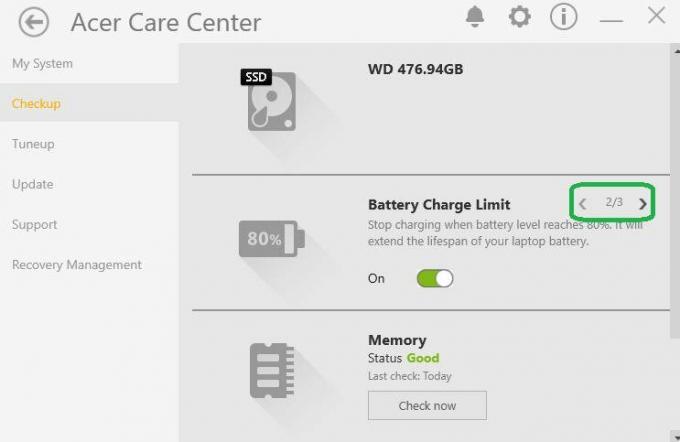
- Schieben Sie die Tasten nach rechts, um die Option einzuschalten.
Begrenzung der Akkuladung in Lenovo-Laptops
Benutzer von Lenovo-Laptops müssen die herunterladen Lenovo Vantage Anwendung aus dem Microsoft Store der offiziellen Website von Lenovo. Führen Sie nach dem Herunterladen der Software die folgenden Schritte aus, um die Akkuladung Ihres Lenovo-Laptops zu begrenzen –
Anzeige
- Klicken Sie in der Lenovo Vantage-App auf die Gerät Dropdown-Liste.
- Wählen Leistung unter Gerät.
- Scrollen Sie nach unten und navigieren Sie zu Batterieeinstellungen Abschnitt.

- Wählen Sie die Start- und Endprozentsätze für aus Batterieladeschwelle , um die Batterieladebegrenzungsoption einzuschalten.
Begrenzung der Akkuladung in HP-Laptops
Die Methode ist nicht sehr benutzerfreundlich, wenn es um HP-Laptops geht. Um die Akkuladung in einem HP-Laptop zu begrenzen, muss der Benutzer auf die BIOS-Einstellungen auf dem Laptop zugreifen und ihn von dort aus einschalten. Dies ist kein sehr sicherer Ansatz, da das Ändern der falschen Einstellung zu kritischen Systemausfällen führen kann. Wenn Sie diese Anleitung jedoch Schritt für Schritt genau befolgen, sollten Sie dieses Problem vermeiden und sie benutzerfreundlicher gestalten Erfahrung. Um auf das BIOS eines HP-Laptops zuzugreifen, müssen wir Folgendes tun:
- Fahren Sie das System herunter und schalten Sie es wieder ein.
- Drücken Sie während des Startvorgangs schnell die Taste F10 auf der Tastatur, um das BIOS aufzurufen.
- Einmal in BIOS, verwenden Sie die rechte Pfeiltaste, um die zu öffnen Aufbau Tab. Wenn nicht, öffnen Sie die Fortschrittlich Tab.

Anzeige
- Verwenden Sie die Pfeiltaste nach unten und wählen Sie aus Adaptiver Batterieoptimierer. Wenn nicht verfügbar, dann auswählen die Energieverwaltungsoptionen.
- Anmachen Adaptiver Batterieoptimierer.
Begrenzung der Akkuladung in Asus-Laptops
Der Benutzer muss die MyASUS-App aus dem Microsoft Store herunterladen und dann diesen Schritten folgen –
- Öffne das Anpassung Registerkarte im linken Bereich.
- Wähle aus Kraft & Leistung Tab.

- Wählen Sie dann aus Maximaler Lebensdauermodus.
- Speichern Sie die Änderungen und schließen Sie die Anwendung.
Begrenzung der Akkuladung in MSI-Laptops
Benutzer müssen die MSI Dragon Center-Software herunterladen und diese Schritte befolgen, um die Akkuladung auf Ihrem MSI-Laptop zu begrenzen.
- Starte den MSI Dragon Center Anwendung.

- Drücke den Batterie Symbol in der unteren Symbolleiste, um die zu öffnen Batteriezustandsoption.
- Wählen Sie die am besten geeignete Energiesparoption und speichern Sie die Änderungen.
Abschluss
Damit sind wir am Ende dieses Leitfadens zur Begrenzung der Akkuladung Ihres Laptops angelangt. Wir haben versucht, alle Laptop-Hersteller abzudecken, aber falls Sie Ihre spezifischen Laptop-Details nicht finden, können Sie immer die standardmäßige Energiesparoption von Windows verwenden. Für MacBook-Benutzer können Sie auch die von MacOS bereitgestellte Standard-Energiesparoption verwenden.



